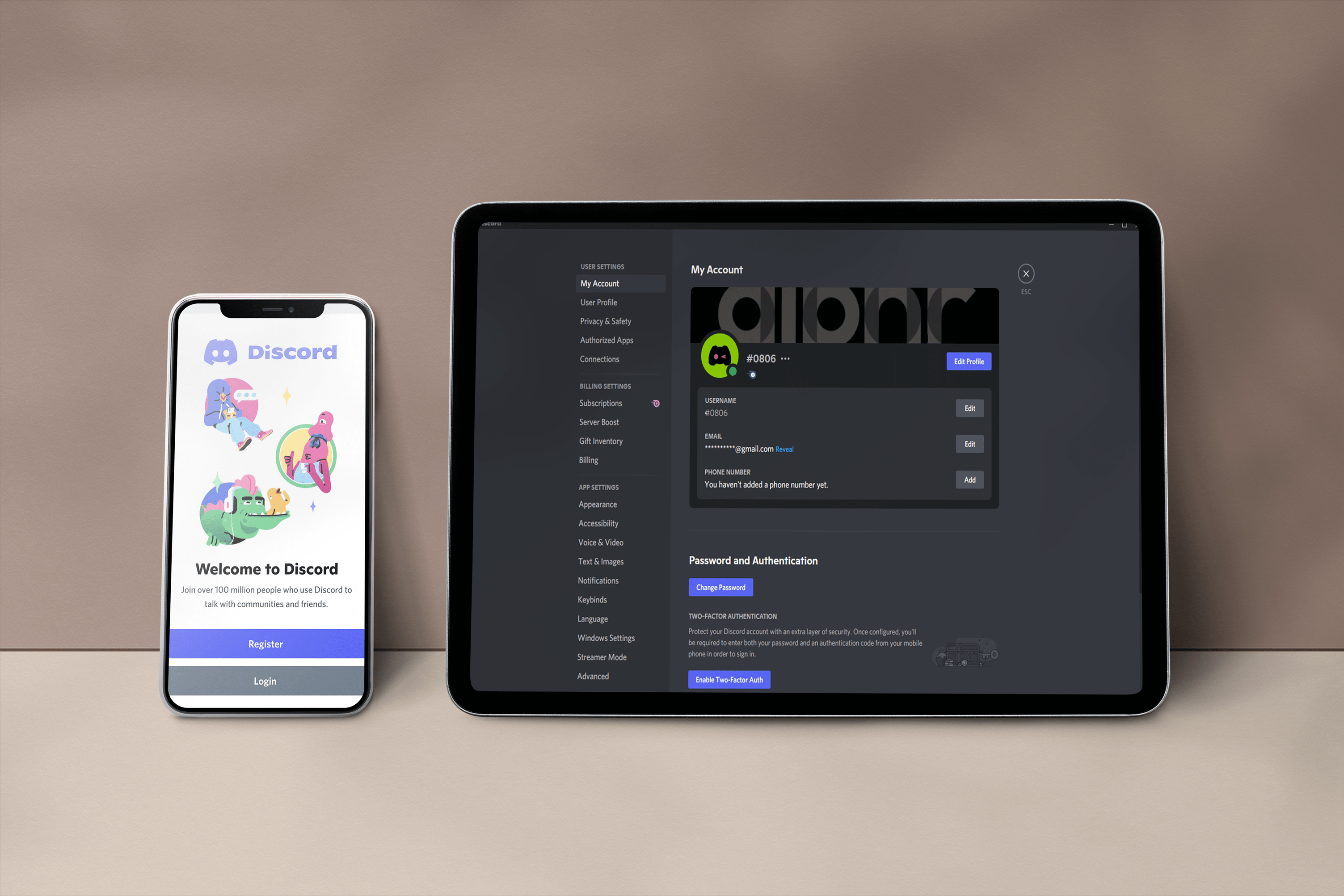多くの人にとって、Plexは、手頃な価格(プレミアムオプション付き)、適切に設計された、さまざまなデバイスとの互換性、セットアップが簡単、使いやすいなど、すべてのホームメディアセンターのあり方のモデルです。月額たったの4.99ドルで実行される無料版とプレミアム版の両方で、ストリーミングメディアにアクセスするための非常にアクセスしやすい方法です。

とにかく、プレイリストは最新のミックステープであり、入力なしで次々に再生できる一連のエピソード、映画、または音楽トラック全体を並べる方法です。これは究極の利便性であり、ほとんどのストリーミングアプリが採用しているものです。これは、私たちが気に入っているので朗報です。
最も優れた機能の1つは、Plexでプレイリストを作成する機能です。一連の何かを一気見したい場合は、再生リストを設定するだけで簡単にできます。セットアップして、[再生]をクリックし、座ってショーを楽しんでください。プレイリストは音楽にも使用でき、何時間もシームレスに再生できます。
Plexには、必要に応じてプレイリストを作成、編集、削除できる優れたプレイリスト機能があります。どこを見れば何をすべきかがわかれば、非常に簡単に使用できます。
PC / MacでのPlexプレイリストの作成

MacとPCのソフトウェアは類似しているため、両方のプレイリストを作成する方法を1つのセクションで説明します。
- Plex Media Playerを開き、プレイリストに追加する最初のエピソードまたは映画を選択します。
- 次に、プレイリストアイコンをクリックして、 プレイリストに追加する.
- 次に、新しいプレイリストを作成し、適切と思われる名前を付けます。
- 次に、次のエピソードまたは映画に移動し、プレイリストアイコンをもう一度クリックして、[ プレイリストに追加する.
- 新しく作成したプレイリストに追加したら、必要なものがすべて追加されるまでこのプロセスを繰り返します。
iPhone / iOSでのPlexプレイリストの作成
このプロセスはiPhoneやその他のiOSデバイスでも同様ですが、Plexプレイリストの作成についても説明します。
- ここでも、Plex Media Playerを開き、必要に応じてサインインします。
- 次に、必要な映画またはエピソードを選択します。
- 次に、プレイリストアイコンをクリックします。
- 次に、をタップします + 上部の右隅にあるボタン。
- 新しいプレイリストに名前を付けるには、パソコンのウェブアプリを使用する必要があります。
AndroidでPlexプレイリストを作成する

Androidを使用してPlexにプレイリストを追加するプロセスは、PCやMacの場合と同様です。方法は次のとおりです。
- AndroidデバイスでPlexMedia Playerを開き、適切なチャネルを使用してログインします。
- プレイリストで取り上げたい最初のエピソード、オーディオトラック、または映画を選択します。
- メインの概要ウィンドウで、中央のプレイリストアイコンを選択します。左下に小さな円が描かれた4本の線のように見えます。
- 今、選択します プレイリストに追加する、新しいプレイリストを作成し、リストに名前を付けます。
- プレイリストに追加する次のコンテンツに移動し、メインエピソードまたはトラックビューでプレイリストアイコンをもう一度選択します。
- 今回は、新しいプレイリストを作成するのではなく、作成したばかりのプレイリストを選択します。アイテムは、プレイリスト内の最初の選択の下に表示されます。
- プレイリスト内の必要な数のアイテムをすすぎ、繰り返します。
完了したら、プレイリストを順番にストリーミングしたり、必要に応じてシャッフルしたりできます。
- Plex MediaPlayerでメインナビゲーションを選択します。
- 選択する プレイリスト 次に、必要なプレイリストを選択します。
- プレイリストコンテンツウィンドウの上部にある再生ボタンを選択します。
プレイリストをシャッフルするには:
- Plex MediaPlayerでメインナビゲーションを選択します。
- 選択する プレイリスト 次に、必要なプレイリストを選択します。
- プレイリストコンテンツウィンドウの上部にある再生アイコンの横にあるシャッフルアイコンを選択します。
Plexプレイリストの管理
一度設定すると、プレイリストは確定されません。メディアが表示される順序を変更したり、メディアを追加または削除したりできます。
再生の順序を変更するには:
- Plex MediaPlayerでメインナビゲーションを選択します。
- 選択する プレイリスト 次に、必要なプレイリストを選択します。
- タイトルの横にある2本の水平線を選択し、新しい位置にドラッグします。
- タイトルを新しい位置に配置します。
これはAndroidで機能します。iPhoneでは、プレイリストウィンドウの上部を下にスワイプして、を選択する必要があります。 編集。最終結果は同じです。
プレイリストからタイトルを削除するには:
- 選択する プレイリスト 次に、必要なプレイリストを選択します。
- 次に、削除するタイトルを選択し、指を押したまま右にスワイプします。
これでタイトルがリストから消え、他のタイトルが上に移動します。 iPhoneでは、にアクセスする必要があります 編集 メニューをもう一度選択します 消去、 その後 わかった.
Plexプレイリストの削除
プレイリスト内のすべてを視聴したことがある場合、必要がなければそれを保持する必要はありません。それを削除して、新しいものを作成するだけです。
- 選択する プレイリスト 次に、削除するプレイリストを選択します。
- 次に、プレイリストウィンドウの上部にあるゴミ箱アイコンを選択し、 消去.
iPhoneを使用している場合は、下にスワイプしてそのメニューをもう一度選択する必要があります。今回は、 消去 パネルの右側にあるプレイリストを削除します。
Plexでのプレイリストの作成
私がまだ発見していないプレイリストのトリックは他にもたくさんあると思いますが、それが基本です。平均的なPlexユーザーがプレイリストを作成および制御するために必要なものはすべてそこにあります。
Plexでプレイリストを作成する他の方法を知っていますか?それらを管理するための巧妙なトリックを知っていますか?もしそうなら、それについて以下に教えてください!